在数字技术快速发展的今天,盲人群体通过辅助工具与智能设备结合,已能独立完成许多操作,包括安装软件,本文将从实际操作角度出发,详细讲解不同场景下的安装方法,帮助视障用户更高效地使用科技产品。
一、准备工作:适配工具与环境配置
1、屏幕阅读器选择

- Windows系统推荐使用免费的NVDA(NonVisual Desktop Access)或付费软件JAWS,两者均支持主流应用程序的语音导航。
- Mac用户可直接开启VoiceOver(快捷键Command+F5),其内置的语音指令能精准识别界面元素。
- 手机端建议开启iOS的旁白功能或Android的TalkBack,并提前熟悉三指滑动、双击长按等手势操作。
2、网络与设备权限检查
- 确保设备已连接稳定网络,避免下载中断。
- 在手机设置中开启“未知来源应用安装”权限(Android需进入“安全”菜单手动激活)。

- 电脑端建议关闭第三方杀毒软件的自动拦截功能,防止安装进程被阻断。
二、电脑端软件安装全流程
以Windows系统通过浏览器下载为例:
1、使用Ctrl+T新建浏览器标签页,语音指令输入软件官网地址(如“微信 官网”)。
2、通过Tab键在页面跳转,当听到“下载”或“Download”链接时,按Enter键触发下载。
3、下载完成后,按Win+E打开文件资源管理器,用方向键定位到“下载”文件夹。
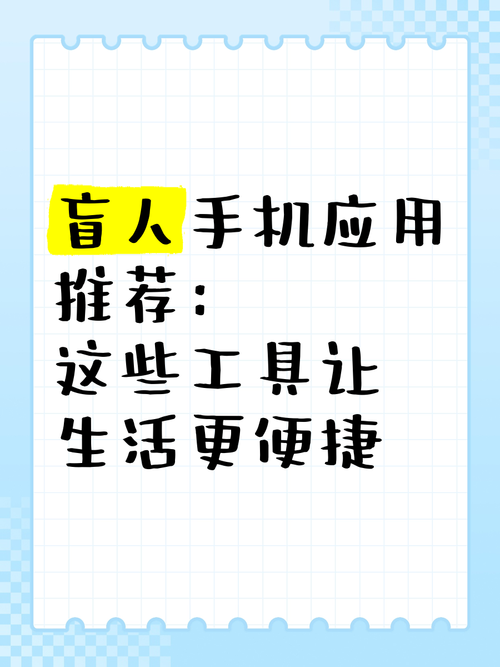
4、找到.exe或.msi格式文件后,按Enter启动安装向导,此时需注意:
- 按空格键勾选“同意协议”
- 使用Tab键切换“自定义安装”选项
- 遇到路径选择时,建议保持默认目录以免后续查找困难
5、听到“完成”按钮时,连续按Enter确认退出向导,安装后软件通常会自动生成桌面快捷方式,可通过Win+D回到桌面用首字母快速定位。
三、手机端应用商店实操技巧
1、应用商店搜索优化
- 在App Store或应用商店的搜索框,用语音输入准确的应用名称,若遇到同音词干扰,可补充开发者名称(如“支付宝 蚂蚁集团”)。
- 进入应用详情页后,向右滑动听取“安装”按钮位置,注意区分广告推广与应用本体。
2、权限管理要点
- 安装完成后首次启动时,系统会弹出权限申请提示,此时需仔细听取每个权限要求(如访问相册、麦克风),可通过点击“仅使用时允许”减少隐私风险。
- 遇到强制索权且非必要的应用,建议取消安装并选择替代产品。
四、特殊场景应对方案
1、压缩包处理
- 使用7-Zip或WinRAR时,选中压缩文件后按右键,通过上下文菜单选择“解压到当前文件夹”,注意识别解压后的文件夹名称是否与压缩包一致。
2、驱动安装难题
- 连接新硬件时,可优先使用Windows Update自动搜索驱动,若需手动安装,务必通过设备制造商官网获取驱动包,避免下载被篡改的驱动程序。
3、多语言界面切换
- 安装国际版软件时,在向导界面注意听取“Language”选项,用方向键选择“简体中文”后,后续界面将自动切换为母语显示。
五、安全防护与效率提升
1、建立软件白名单制度,仅在可信渠道(如微软商店、腾讯应用宝官方版)下载程序。
2、对常用安装路径(如D:Program Files)创建快捷方式,便于后续管理。
3、定期用Ctrl+Shift+Esc打开任务管理器,检查是否有异常进程占用资源。
技术进步正在持续降低数字门槛,苹果2023年更新的VoiceOver已能识别安装界面中的动态进度条,微软也在测试AI辅助安装指引功能,作为视障者,掌握这些方法不仅是为了完成某个具体操作,更是为了在数字社会中保持独立探索的能力,当遇到安装失败的情况,不妨联系软件客服说明使用读屏软件的场景,你的反馈很可能推动下一个无障碍功能的优化。









评论列表 (0)